Pliki CSV są przeznaczone do przechowywania danych tabelarycznych w formacie zwykłego tekstu. Aby otworzyć taki plik, nie jest wymagany specjalny program do pracy z tabelami, wystarczy dowolny prosty edytor tekstu. Ten format jest często używany przez różnego rodzaju skrypty do przechowywania niewielkich ilości danych.
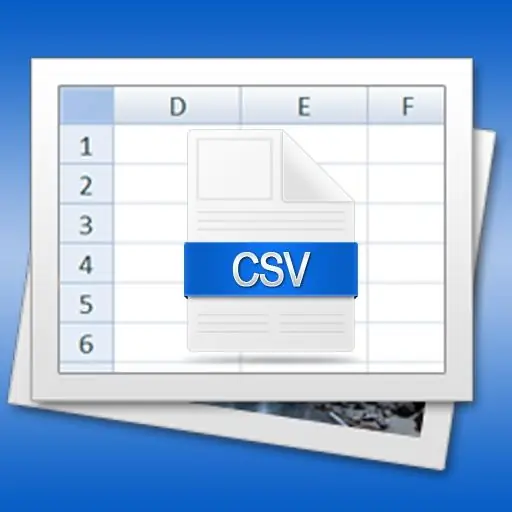
Instrukcje
Krok 1
Użyj najprostszego edytora tekstu (takiego jak Notatnik), aby „ręcznie” utworzyć plik CSV. Jeśli potrzebujesz pliku, który nie zawiera żadnych danych, po prostu zapisz pusty dokument z rozszerzeniem csv - na przykład data.csv.
Krok 2
Oddziel zawartość sąsiednich kolumn tabeli przecinkami, jeśli chcesz umieścić w pliku dane tabeli. Sama nazwa tego formatu (CSV - Comma Separated Values) jest tłumaczona z języka angielskiego jako „wartości oddzielone przecinkami”. Jest to jednak wygodniejsze i dlatego częściej stosowane do oddzielenia wartości średnikami. Wynika to z faktu, że w większości krajów nieanglojęzycznych zwyczajowo używa się przecinka jako separatora między częściami całkowitymi i ułamkowymi liczb rzeczywistych.
Krok 3
Umieść tylko jeden wiersz danych tabelarycznych w wierszu w pliku CSV. Oznacza to, że terminator linii jest separatorem linii dla tabeli zawartej w takim pliku.
Krok 4
Użyj edytora arkuszy kalkulacyjnych, jeśli nie chcesz samodzielnie tworzyć pliku CSV. Większość programów obsługujących arkusze kalkulacyjne może odczytywać i zapisywać dane w tym formacie. Na przykład możesz użyć aplikacji biurowej Microsoft Excel 2007. Po utworzeniu (lub otwarciu) w niej tabeli, którą chcesz zapisać do pliku CSV, kliknij duży, okrągły przycisk Office w lewym górnym rogu okna edytora. W otwartym menu przejdź do sekcji „Zapisz jako” i wybierz dolną pozycję - „Inne formaty”. Do tego elementu menu przypisano „klawisz skrótu” F12 - można go używać.
Krok 5
Rozwiń listę rozwijaną „Pliki typu” i wybierz wiersz „CSV (rozdzielany przecinkami)”. Następnie w polu „Nazwa pliku” wpisz nazwę, wybierz miejsce przechowywania i kliknij przycisk „Zapisz”.
Krok 6
Odpowiedz twierdząco (przyciski OK i Tak) na pytania, które Excel zadaje dwukrotnie przed zapisaniem pliku. W ten sposób edytor ostrzeże, że format CSV nie obsługuje możliwości formatowania tekstu, używania „książek” i „stron”, formuł w komórkach i innych opcji dostępnych w natywnych formatach tego edytora arkuszy kalkulacyjnych.






